
WPS-Lösung zum Hinzufügen eines Ordners auf Ihrem Computer zu einem Cloud-Dokument: Suchen Sie zuerst „WPS-Text“ auf dem Desktop, klicken Sie mit der rechten Maustaste und wählen Sie „Eigenschaften“ und klicken Sie dann auf der Popup-Eigenschaftenseite auf „; Öffnen Sie den Speicherort der Datei, geben Sie [khomepage.dll] in das Suchfeld in der oberen rechten Ecke ein, wählen Sie schließlich diese Datei aus und löschen Sie sie.
Suchen Sie zunächst [WPS-Text] oder [WPS-Tabelle] auf dem Desktop, klicken Sie dann mit der rechten Maustaste, wählen Sie [Eigenschaften] aus und klicken Sie darauf
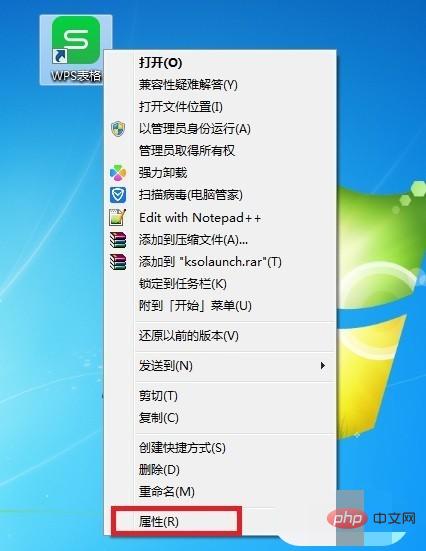
Klicken Sie auf der Popup-Eigenschaftenseite auf [Dateispeicherort öffnen]
Geben Sie dann [khomepage dll] ein 🎜>
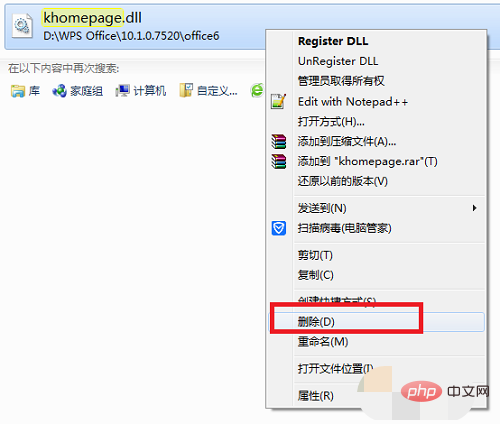
Das obige ist der detaillierte Inhalt vonSo fügen Sie Ordner auf dem Computer zu Cloud-Dokumenten in WPS hinzu. Für weitere Informationen folgen Sie bitte anderen verwandten Artikeln auf der PHP chinesischen Website!
 WPS-Ersatz-Tastenkombinationen
WPS-Ersatz-Tastenkombinationen
 Wie lösche ich den Speicherplatz für WPS-Cloud-Dokumente, wenn er voll ist?
Wie lösche ich den Speicherplatz für WPS-Cloud-Dokumente, wenn er voll ist?
 So verwenden Sie die Bedienfeldsteuerung
So verwenden Sie die Bedienfeldsteuerung
 So erstellen Sie virtuelles WLAN in Win7
So erstellen Sie virtuelles WLAN in Win7
 So verwenden Sie den Rahmenrahmen
So verwenden Sie den Rahmenrahmen
 So beheben Sie einen Skriptfehler
So beheben Sie einen Skriptfehler
 So öffnen Sie eine URL-Datei
So öffnen Sie eine URL-Datei
 Was macht Matcha Exchange?
Was macht Matcha Exchange?